노트북 초기화 후 복구 방법 및 설정 가이드
노트북 초기화 후 데이터 복구 방법 가이드
노트북을 사용하다 보면 성능이 저하되거나 다양한 문제에 직면할 수 있습니다. 이럴 때 많은 사용자들이 공장 초기화를 고려하게 됩니다. 그러나 초기화를 진행하기 전, 중요한 파일을 백업하는 것을 잊지 말아야 합니다. 만약 초기화 과정에서 데이터를 백업하지 못했다면 어떻게 해야 할까요? 이번 포스팅에서는 노트북 초기화 방법과 초기화 후 데이터 복구 방법을 안내드리겠습니다.

노트북 초기화의 필요성
노트북 초기화가 필요한 이유는 다양합니다. 가장 흔한 이유는 성능 저하입니다. 사용하면서 시스템이 느려짐을 느낄 경우, 초기화가 유용할 수 있습니다. 또한, 불필요한 파일이 많이 쌓였거나, 바이러스 감염으로 인해 시스템의 안전을 위해 모든 데이터를 삭제하고 클린 설치를 원할 때도 초기화를 고려해야 합니다. 이외에도 개인 정보 보호를 위해 노트북을 판매하기 전 초기화가 필수적입니다.
노트북 초기화 방법
노트북을 초기화하기 위해서는 다음 단계를 따라하시면 됩니다.
- 작업 표시줄의 Windows 시작 버튼을 클릭합니다.
- 설정 아이콘을 선택하여 설정 창을 엽니다.
- 업데이트 및 보안을 선택합니다.
- 복구 탭으로 이동하여 ‘이 PC 초기화’ 항목에서 시작 버튼을 클릭합니다.
- 모든 항목을 제거하는 옵션을 선택합니다. 개인 파일을 유지하고 싶다면 ‘내 파일 유지’ 옵션을 사용할 수 있습니다.
- 로컬 다시 설치 또는 클라우드 다운로드를 선택합니다. 로컬 설치가 더 빠릅니다.
- 다음 버튼을 클릭하여 최종 확인 후 초기화를 진행합니다.
이제 노트북이 공장 초기화가 진행되며, 이 과정에서 시스템은 여러 번 재부팅될 수 있습니다. 초기화가 완료되면, 새로 구입한 상태와 유사한 환경이 조성될 것입니다.

초기화 후 데이터 복구하기
초기화 후 백업하지 않은 중요한 파일을 잃어버렸다면, 몇 가지 방법으로 데이터를 복구할 수 있습니다. 아래의 방법들을 참고해 주시기 바랍니다.
1. 데이터 복구 소프트웨어 사용하기
가장 빠르고 안정적인 방법은 데이터 복구 프로그램을 사용하는 것입니다. 예를 들어, Tenorshare 4DDiG와 같은 소프트웨어를 이용하면 삭제된 데이터를 복원하는 데 도움을 받을 수 있습니다. 해당 프로그램은 다음과 같은 단계를 제공합니다:
- 프로그램 설치 후 실행합니다.
- 복구하고자 하는 파일의 유형과 저장 위치를 선택합니다.
- 스캔 진행 후 결과를 확인합니다.
- 원하는 파일을 선택하고 복구 버튼을 클릭합니다.
2. 백업 및 복원 기능 활용하기
Windows 10에는 기본적으로 백업 및 복원 기능이 있어, 이를 통해 초기화 이전에 생성한 파일을 복구할 수 있습니다. 아래 방법으로 진행하실 수 있습니다:
- 검색창에서 ‘백업 및 복원’을 입력하여 해당 옵션을 찾습니다.
- 제어판으로 이동 후 시스템 및 유지관리 > 백업 및 복원을 선택합니다.
- 복원할 파일을 선택하여 복구 과정을 따릅니다.
3. 이전 버전의 파일 복원하기
파일 탐색기를 통해 특정 폴더에서 이전 버전을 복원할 수도 있습니다. 원하는 폴더에서 오른쪽 클릭 후 ‘이전 버전 복원’ 옵션을 선택하면, 해당 폴더의 과거 상태로 되돌릴 수 있습니다.
자주 묻는 질문
- 삼성 노트북 초기화 단축키는 어떻게 되나요? 컴퓨터 부팅 시 여러 번 F4 키를 눌러야 합니다.
- 초기화 후 복원할 방법은 무엇이 있나요? Samsung Recovery 또는 Tenorshare 4DDiG를 활용하여 복원을 시도할 수 있습니다.
- 초기화가 실패했을 경우 어떻게 해야 하나요? 파티션을 나누어서 다시 시도해보거나, 명령 프롬프트를 이용해 초기화를 진행할 수 있습니다.
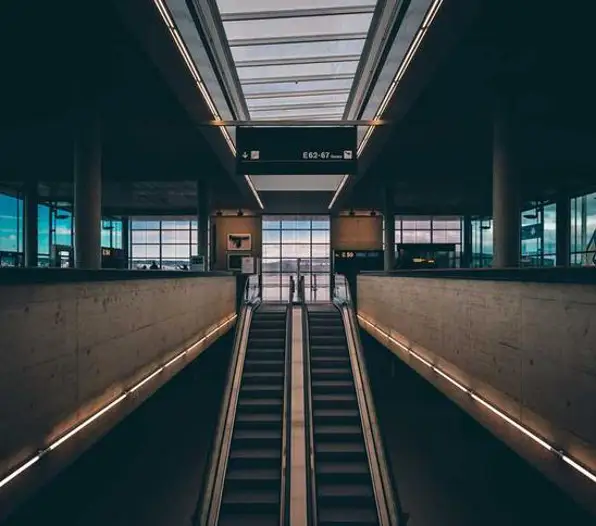
결론
노트북의 성능 저하를 느낀다면 초기화를 고려해보시기 바랍니다. 그러나 무심코 초기화를 진행하기 전에 반드시 데이터 백업을 잊지 말아야 합니다. 만약 백업을 하지 못했더라도 걱정할 필요는 없습니다. 다양한 데이터 복구 옵션을 활용하면 잃어버린 파일을 찾을 수 있는 가능성이 있습니다. 더불어, 노트북 초기화 후에는 항상 중요한 파일을 정기적으로 백업하는 습관을 들이는 것이 중요합니다.
자주 묻는 질문과 답변
삼성 노트북을 초기화할 때 어떤 키를 눌러야 하나요?
부팅 시 F4 키를 반복해서 눌러주시면 초기화 메뉴로 접근하실 수 있습니다.
초기화 이후 데이터를 복구하는 방법은 무엇인가요?
데이터 복구 소프트웨어를 사용하거나 백업 및 복원 기능을 통해 잃어버린 파일을 찾을 수 있습니다.
만약 초기화 과정에서 문제가 생기면 어떻게 해야 하나요?
파티션 설정을 점검하거나 명령 프롬프트를 통해 초기화를 다시 시도해 보시기 바랍니다.
노트북 초기화를 하기 전 꼭 알아야 할 점은 무엇인가요?
초기화 전에 중요한 데이터를 반드시 백업해 두는 것이 중요합니다. 잃어버린 파일을 찾기 어려울 수 있습니다.